Все способы:
Способ 1: Получение файлов с официального сайта
На официальной веб-странице Brother можно не только найти полный набор программ и утилит, которые расширяют функциональность МФУ Brother DCP-L2500DR, но и отдельно скачать драйверы для сканера и принтера. Это позволяет выбрать наиболее подходящий вариант, ориентируясь на текущие потребности, будь то установка всех сервисных инструментов или только обеспечение базовой работы устройства. Далее рассмотрим поэтапные действия для успешной загрузки и установки драйверов.
- Для начала необходимо открыть сайт поддержки устройств Brother, на котором вы можете самостоятельно найти нужный раздел, или перейти по ссылке выше. На главной странице выберите категорию «Файлы», чтобы получить доступ ко всем доступным загрузкам для вашей модели.
- Здесь есть удобная строка поиска, которой мы и предлагаем воспользоваться. Введите в нее название модели DCP-L2500DR, после чего нажмите на кнопку поиска, чтобы быстро перейти к нужному оборудованию.
- На следующем этапе необходимо указать операционную систему, установленную на вашем компьютере, а также выбрать основную версию. После этого подтвердите свой выбор, нажав на кнопку «Поиск».
- В списке предложенных файлов в самом начале отобразится «Полный пакет программного обеспечения». В его описании можно узнать, какие именно утилиты входят в этот набор и какие дополнительные функции они предоставляют.
- Если же вас интересует только драйвер, пролистайте ниже и найдите «Мастер развертывания драйверов», который позволит установить лишь необходимые базовые компоненты.
- После выбора нужного типа программного обеспечения примите условия лицензионного соглашения, чтобы начать загрузку исполняемого файла.
- Для примера рассмотрим процесс установки драйверов. Запустив загруженный файл, вы инициируете распаковку компонентов в директорию, где расположен установочный пакет.
- Теперь откройте папку, куда были распакованы файлы, и выберите папку с языковым вариантом, который хотите использовать во время установки.
- Найдите файл «Setup.exe» и дважды щелкните по нему, чтобы запустить установщик.
- Следуйте инструкциям, появляющимся на экране, для завершения установки. Убедитесь, что ваш Brother DCP-L2500DR подключен к компьютеру и включен, если в ходе установки потребуется подключение устройства.
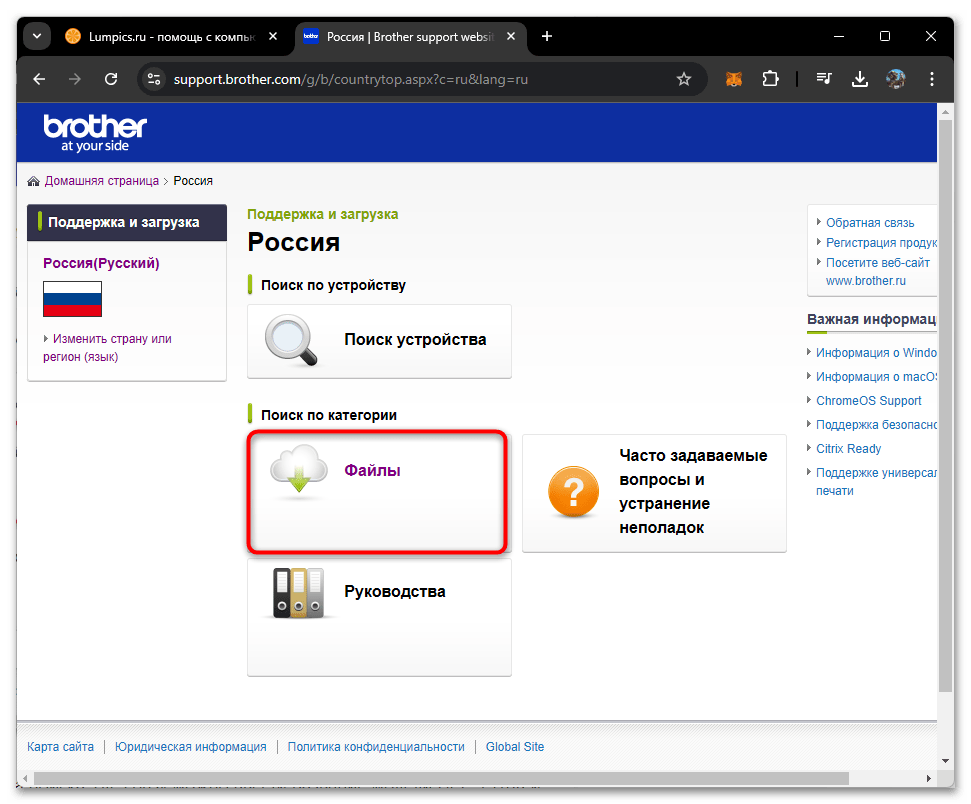
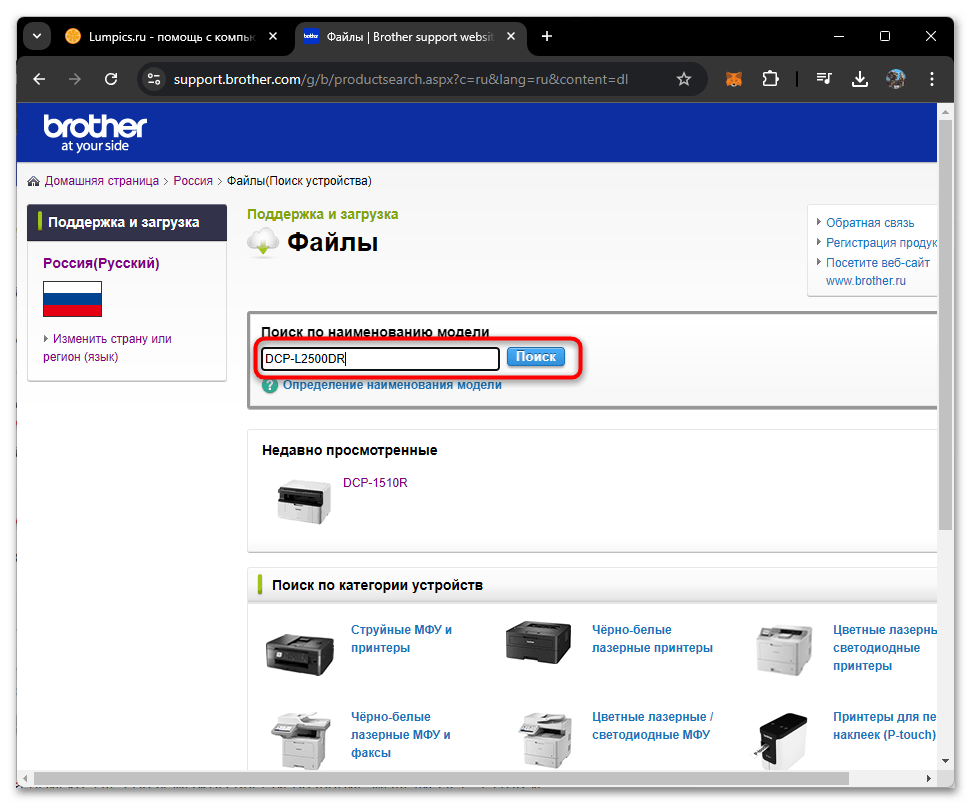
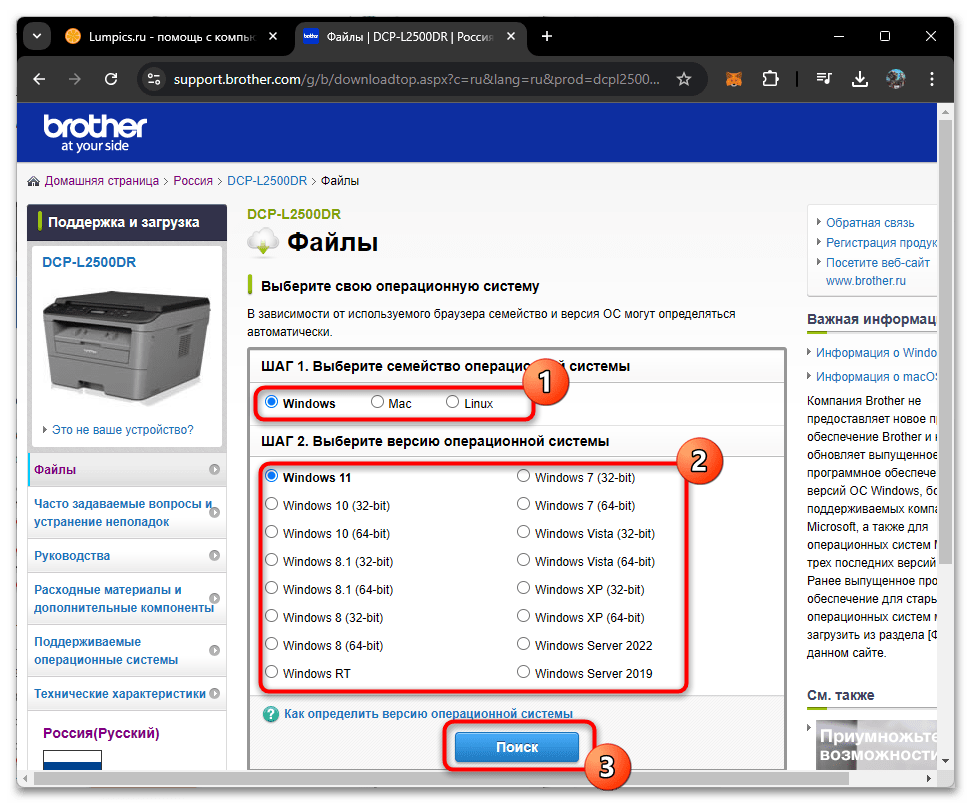
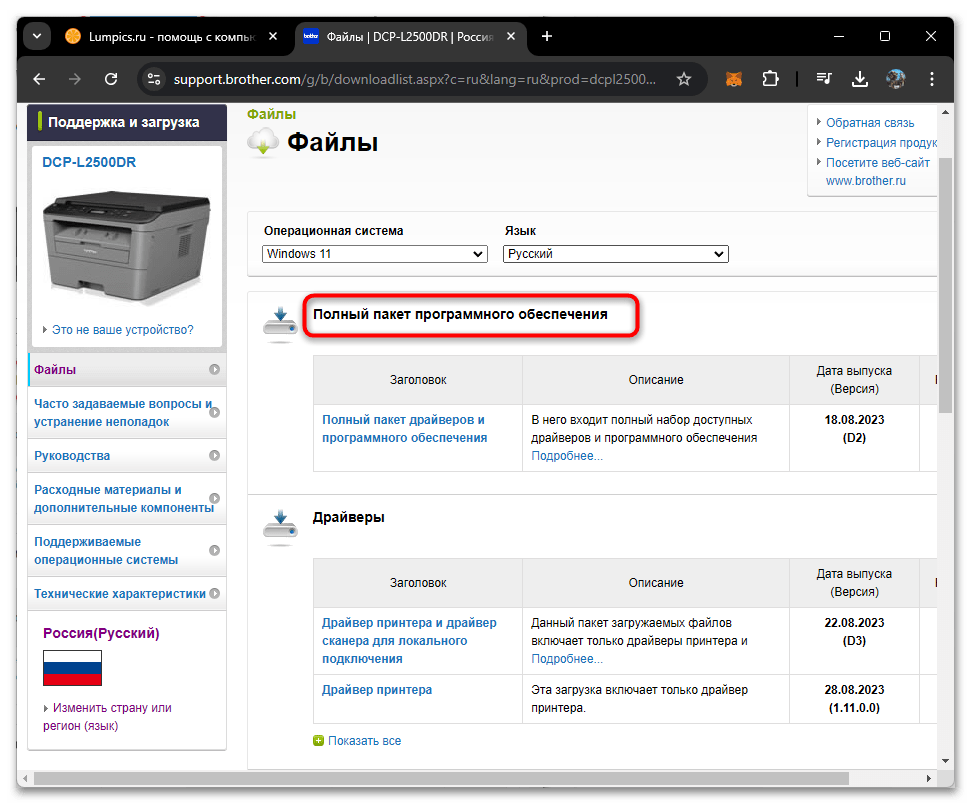
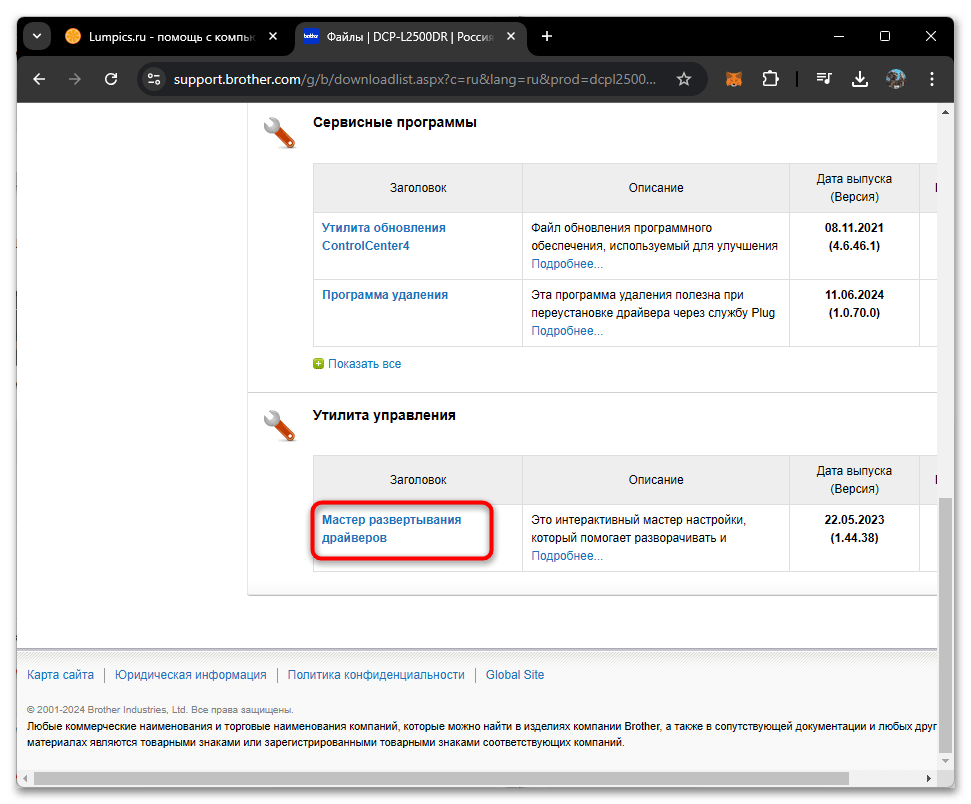
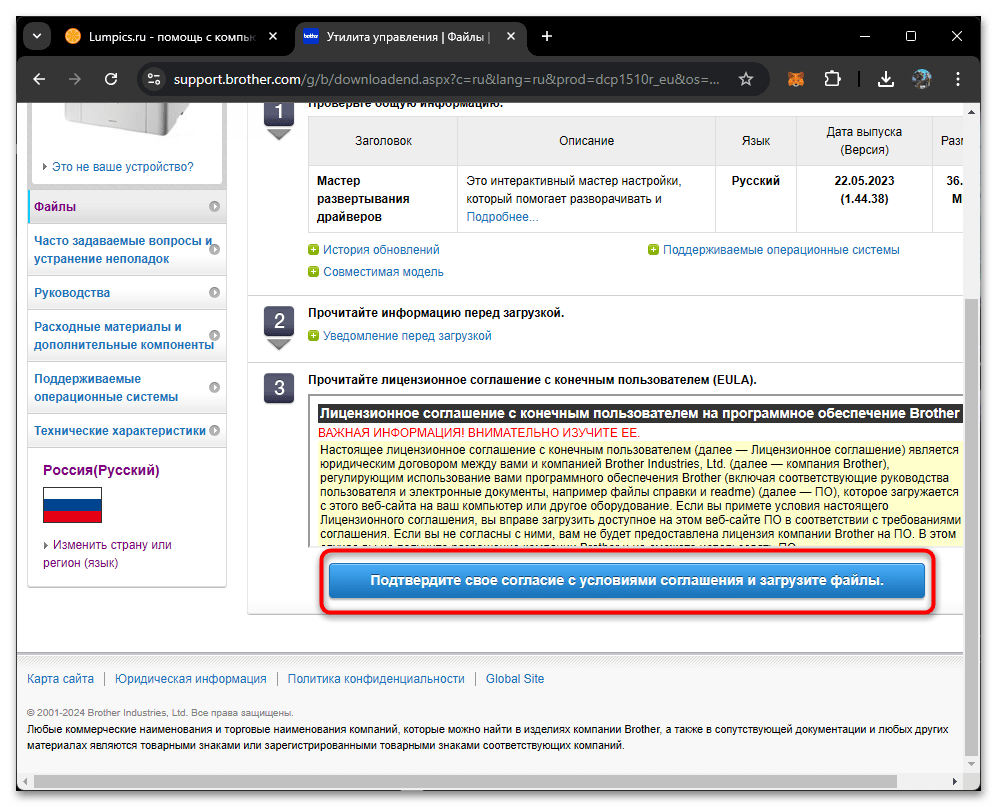
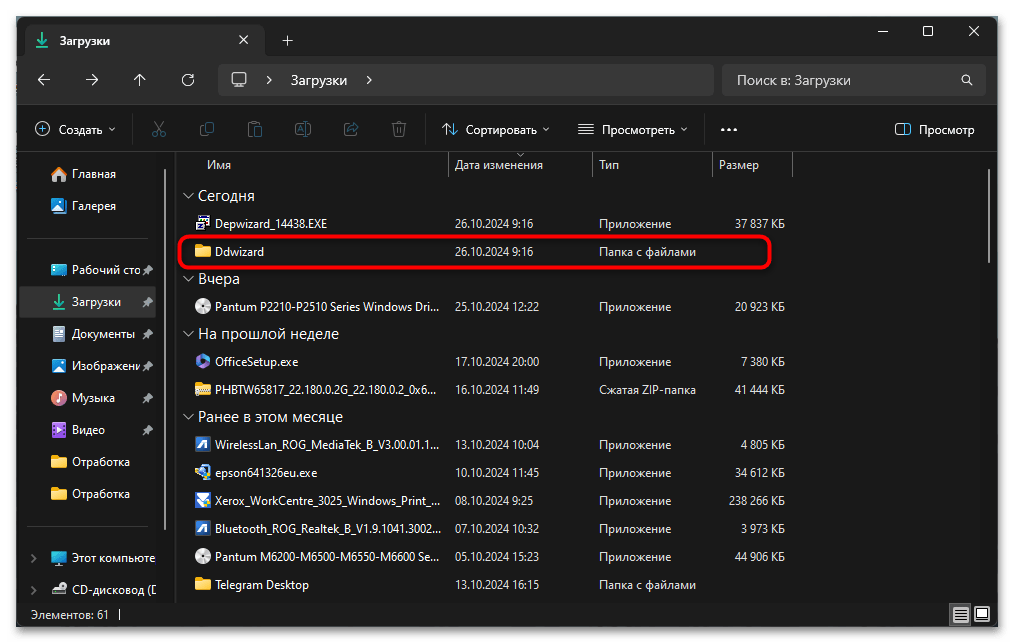
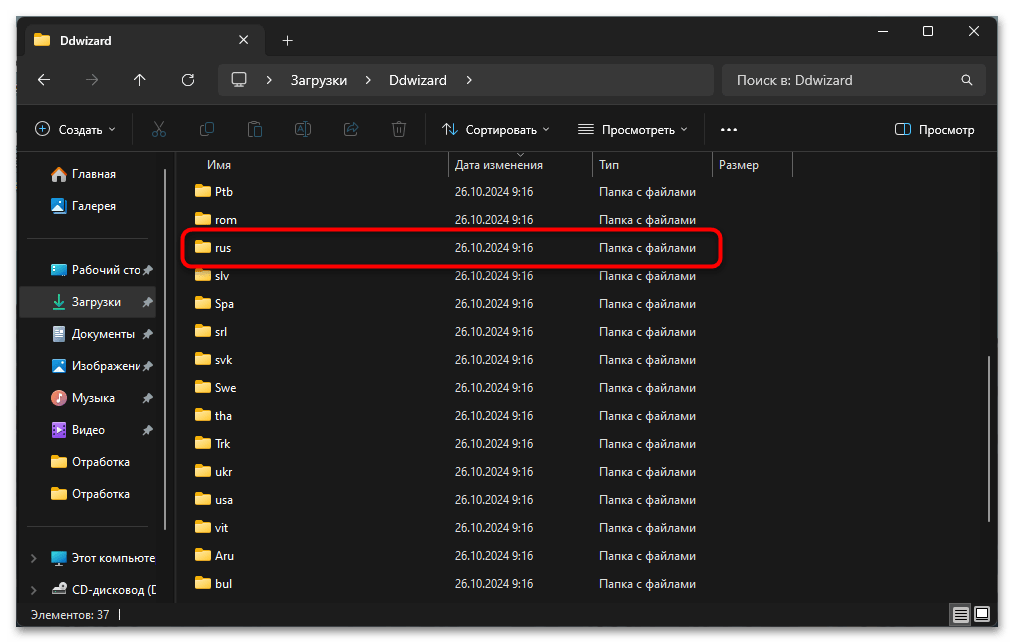
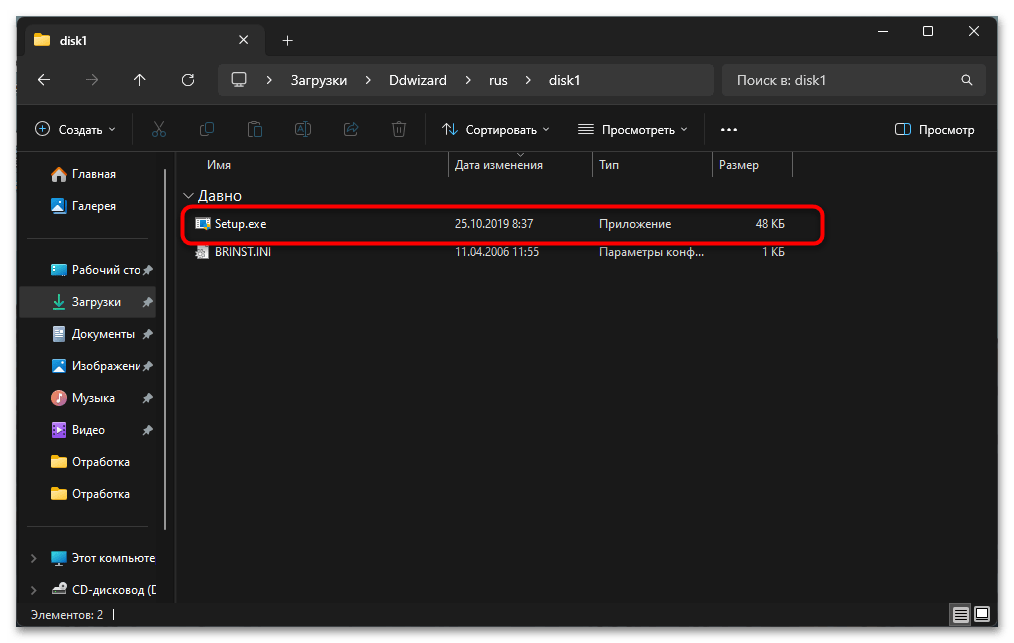
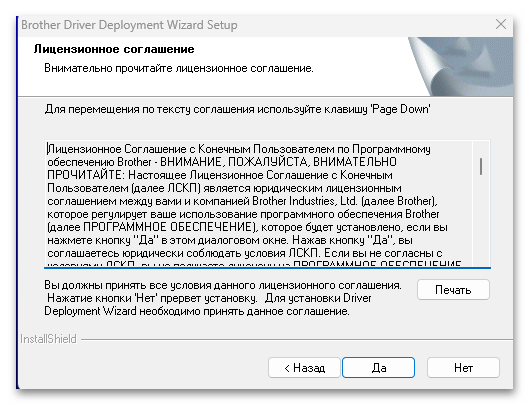
Способ 2: Добавление нового устройства через «Параметры»
Если подключенное устройство Brother DCP-L2500DR не определяется автоматически, операционная система Windows может помочь с его настройкой через встроенные средства обнаружения и добавления оборудования. Этот метод особенно удобен, если устройство не требует сложных драйверов или при возникновении трудностей с установкой через официальный сайт. Давайте рассмотрим подробную инструкцию по этому способу.
- Для начала нажмите «Пуск» и выберите «Параметры».
- В новом окне перейдите в раздел «Bluetooth и устройства», затем выберите категорию «Принтеры и сканеры», чтобы открыть настройки печатающих устройств.
- Нажмите «Добавить устройство», чтобы система начала сканировать доступные подключения. Важно, чтобы на данном этапе Brother DCP-L2500DR был подключен и включен.
- Если устройство не найдено, кликните по «Добавить вручную» и следуйте дальнейшим инструкциям для ручной настройки.
- В появившемся окне выберите опцию добавления локального или сетевого принтера и продолжите настройку по подсказкам.
- Оставьте порт по умолчанию, если у вас нет специальных требований для подключения принтера.
- С помощью кнопки «Центр обновления Windows» откройте список доступных драйверов и дождитесь его обновления.
- В списке слева выберите «Brother», а справа — модель DCP-L2500DR.
- Подтвердите установку драйвера, при желании изменив отображаемое имя принтера.
- Дождитесь завершения установки, после чего выполните проверку работы сканера и печати для удостоверения в правильной настройке устройства.
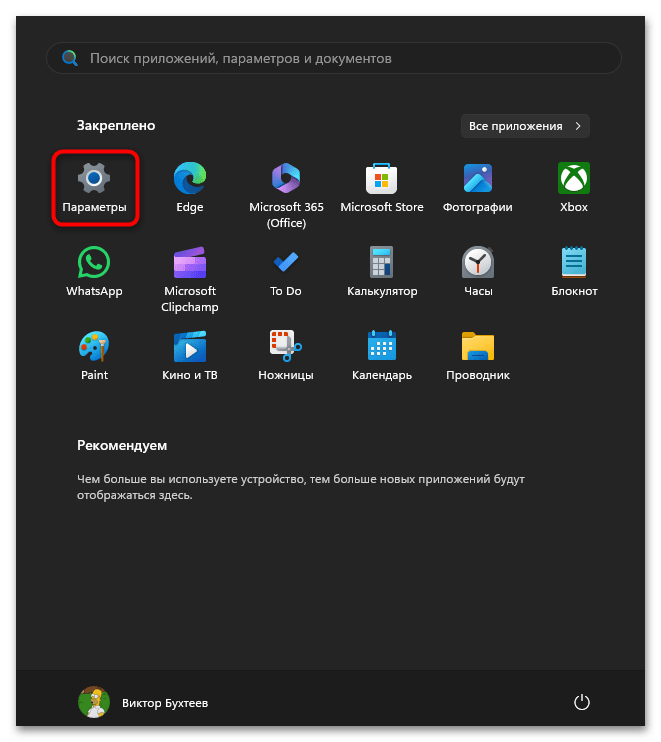
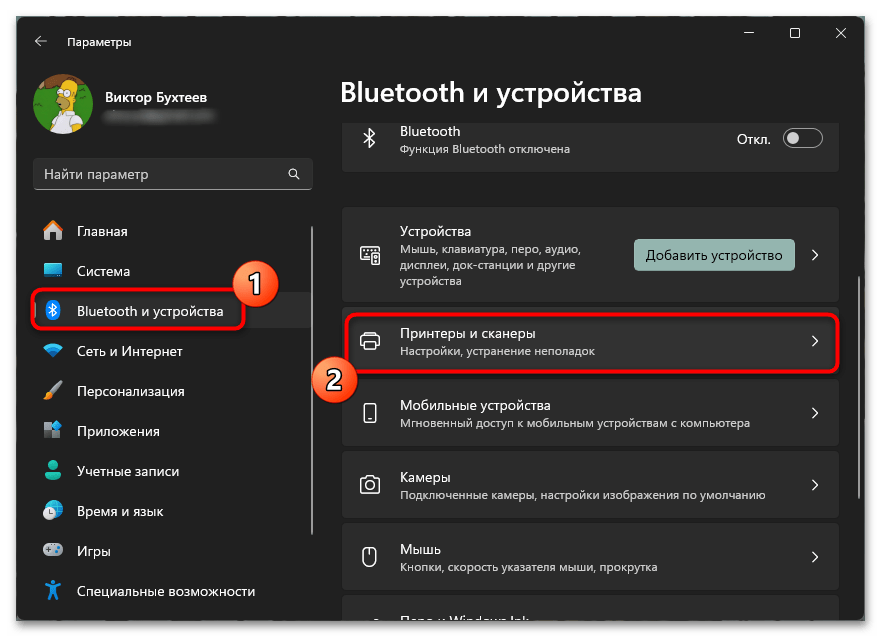
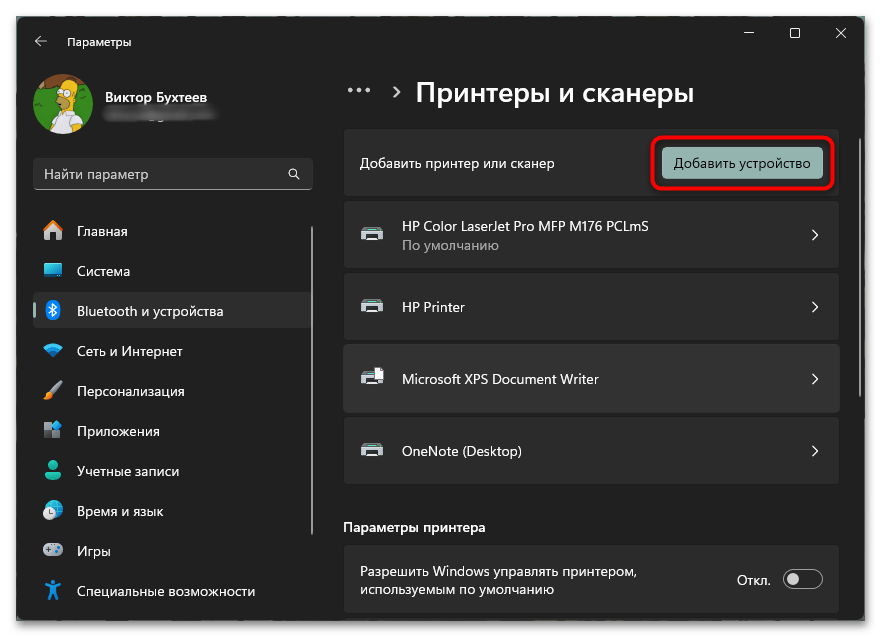
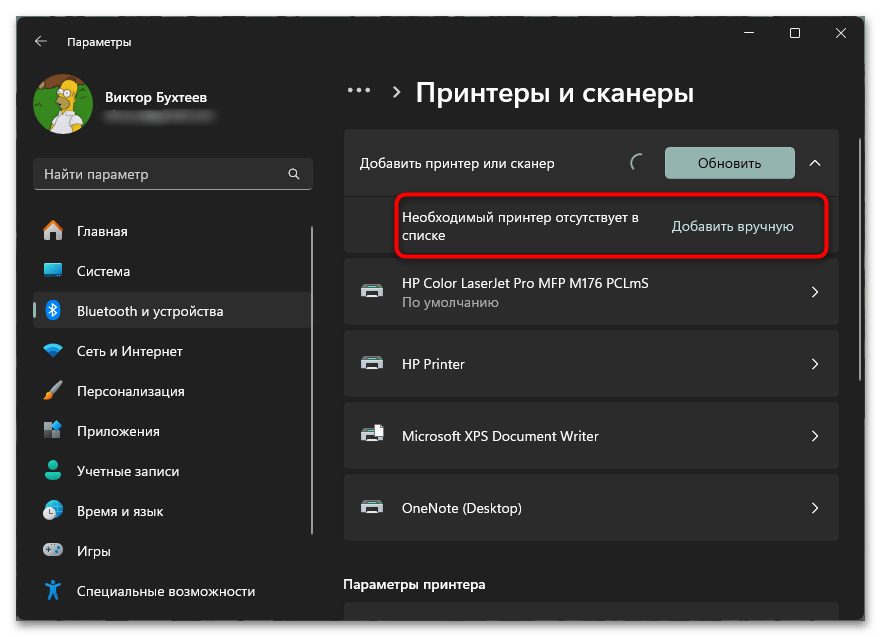
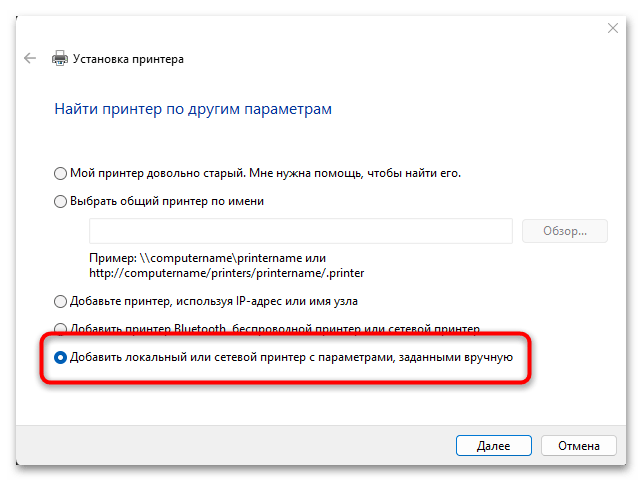
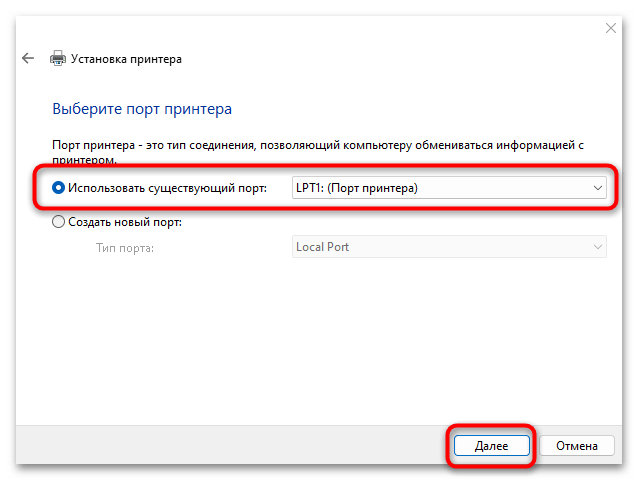
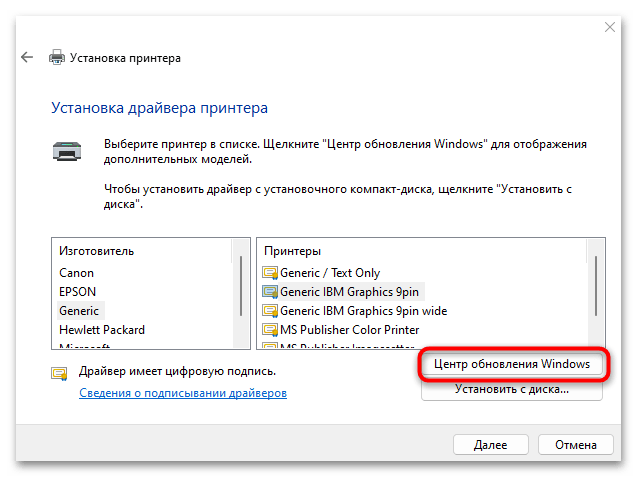
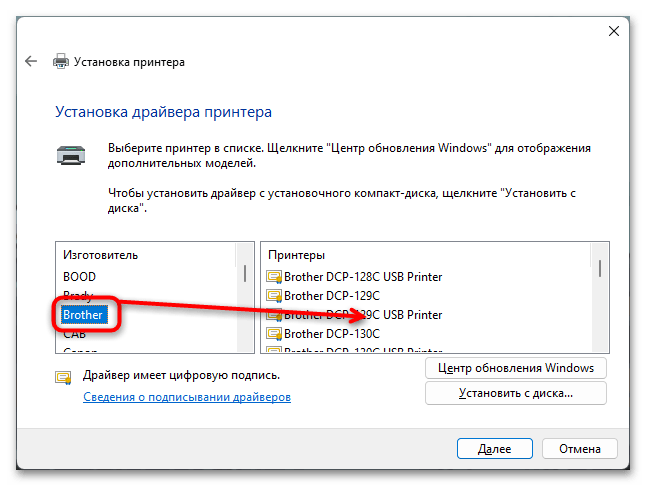
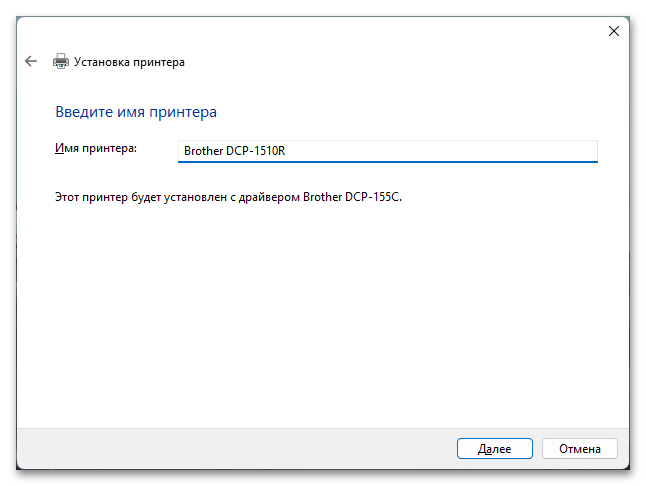
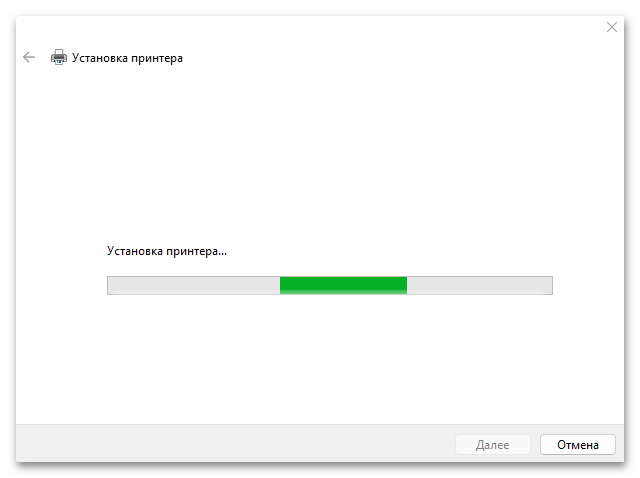
Способ 3: Поиск драйвера по идентификатору
Использование уникального идентификатора Brother DCP-L2500DR позволяет отыскать совместимый драйвер на сторонних ресурсах, что полезно в случаях, когда поддержка устройства завершена и файлы недоступны на официальном сайте. Хотя это пока не относится к данной модели, поскольку ее поддержка еще продолжается, данный подход может оказаться актуальным в будущем. Указанный ниже идентификатор может упростить поиск драйвера на специальных платформах.
USBPRINT\BROTHERDCP-L2500D_SE1E64
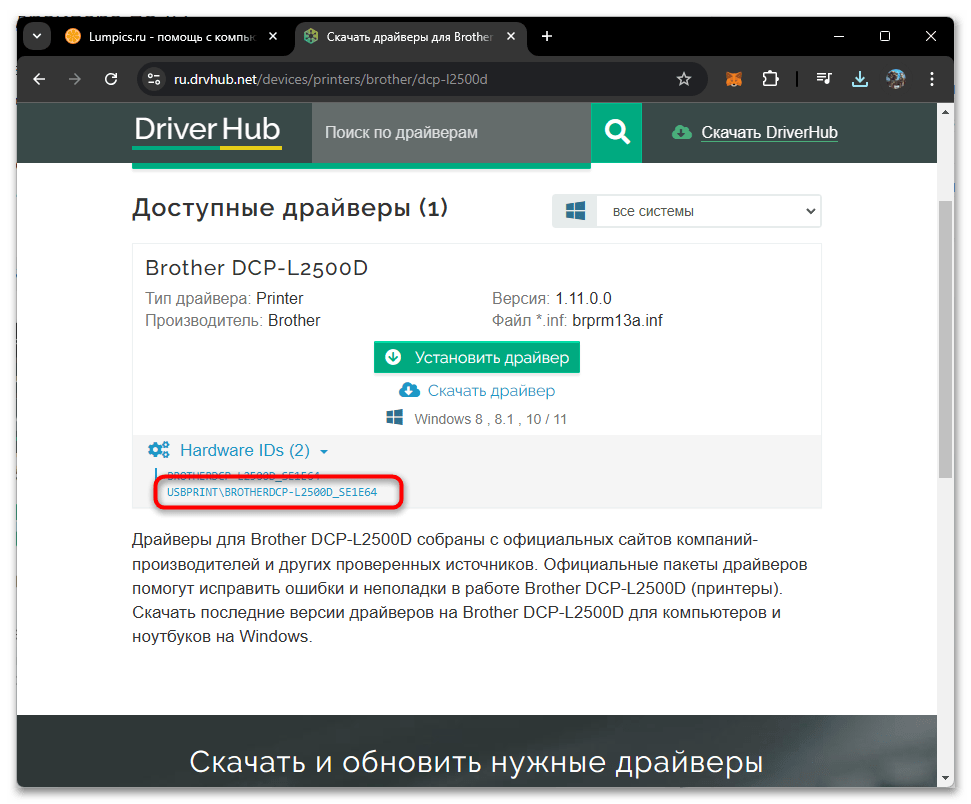
Если вы решите воспользоваться этим методом, вставьте идентификатор в поисковик или воспользуйтесь проверенными веб-ресурсами для поиска драйверов. Данный способ позволяет находить альтернативные варианты, когда драйверы недоступны на официальных источниках. Больше информации по его реализации вы найдете в другой статье на нашем сайте, перейдя по следующей ссылке.
Подробнее: Поиск драйверов по ID оборудования
Способ 4: Использование стороннего программного обеспечения
Еще один способ, который может помочь установить драйвер для Brother DCP-L2500DR, заключается в использовании специализированного софта. В данном случае этот метод может подойти, несмотря на то, что такие программы в основном ориентированы на драйверы для компонентов компьютера, а не для внешних устройств, как принтеры. Однако при подключении Brother DCP-L2500DR к компьютеру, если он распознается как неизвестное устройство, многие из таких программ смогут найти и установить подходящие драйверы, что заметно упростит процесс настройки.
Подробнее: Лучшие программы для установки драйверов
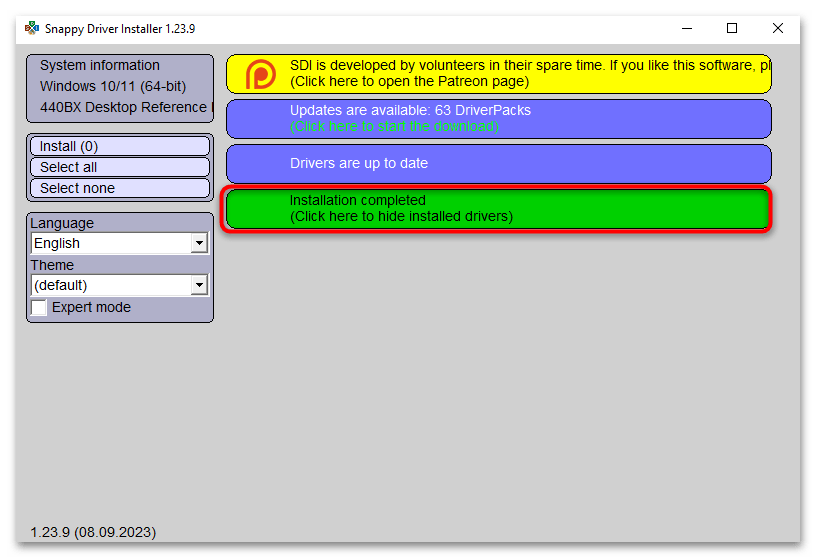
Работа с подобными средствами зачастую мало отличается в разных приложениях, поскольку их интерфейсы и основная функциональность довольно похожи. Мы предлагаем воспользоваться общим алгоритмом, который должен подойти для большинства программ и независимо от того, какую именно утилиту вы выберете.
Читайте также: Как обновить драйверы через Snappy Driver Installer
 Наша группа в TelegramПолезные советы и помощь
Наша группа в TelegramПолезные советы и помощь
 lumpics.ru
lumpics.ru



Задайте вопрос или оставьте свое мнение